我與 HTC Butterfly 2 的東京小旅行(實拍圖多)

1300 萬畫素 Duo Camera
HTC Butterfly 2 與 HTC One M8 相同,在手機背面都搭載了雙鏡頭景深相機的設計,副相機可在拍攝照片的同時,記錄景深資訊,這樣才會有後續的玩法;不過主相機卻沒使用 M8 的 Ultrapixel,而改用了 1300 萬畫素背照式感光元件,小編對 HTC 的這個決定感到歡迎,畢竟 Ultrapixel 實在是用得有點久,是時候進步了。另外,主相機鏡頭也有 F2.0 光圈與 28mm 廣角,並設有雙色溫 LED 閃光燈。
▲ 除了雙鏡頭相機與雙閃光燈以外,背面也有一個收音麥克風,可用來錄影。
另外,前相機部分,Butterfly 2 也跟隨 M8 的腳步,將正面相機升級為 500 萬畫素等級,只是小編比較不瞭解的地方在於,既然已經升級了 500 萬畫素,代表它同樣也主打自拍,而且蝴蝶機種一直都是偏好女性市場,不過前相機的鏡頭卻沒有跟 M8 前相機一樣廣角;甚至小編自己做了一下比對,發現 Butterfly 2 前相機的視野居然比主相機的 28mm 還要窄一點點,推測可能大概落在 30mm 左右。如果是自己拍自己倒是還好,但要是想要拍人帶風景、或是多人自拍的話,就要把手臂拉得很遠了。

▲ Butterfly 2 的前相機是 500 萬畫素。

▲ 把它拿來與 HTC One M8(右)的前相機相比,可看見兩者的廣角程度的確差了蠻多。
相機介面與 M8 相同
而在相機介面部分,由於同樣使用了 Sense 6 介面,Butterfly 2 在相機功能可說與 HTC One M8 完全相同,除了有多種拍攝模式外,連受到好評的手動 M 模式也都一概保留,而主相機的對焦速度基本上跟 M8 相去無幾,不算非常快,但也算是俐落。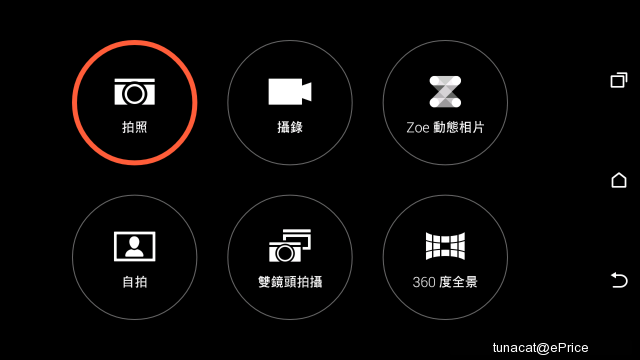
▲ Butterfly 2 跟 M8 一樣有六種拍攝模式:拍照、錄影、Zoe 動態照片、自拍、雙拍模式、360 度全景,其中 Zoe 動態照片模式也跟 M8 一樣,依照使用者按住快門的時間決定是拍攝一張照片、動態 Zoe 照片或是錄影。
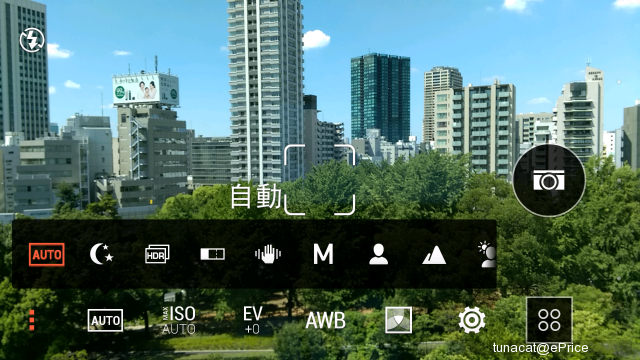
▲ 相機介面中,也支援像是 HDR、全景、防手震模式與其他場景模式。
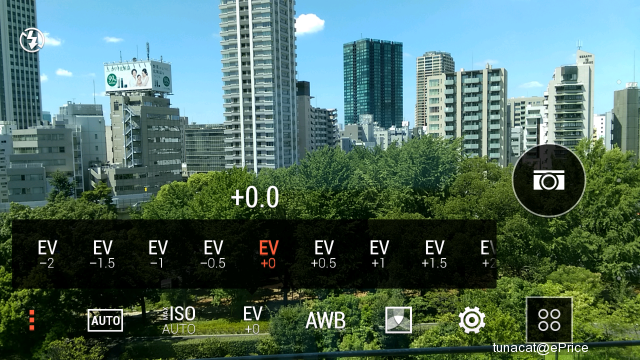
▲ 可直接選擇正負 2 EV 的曝光補償。
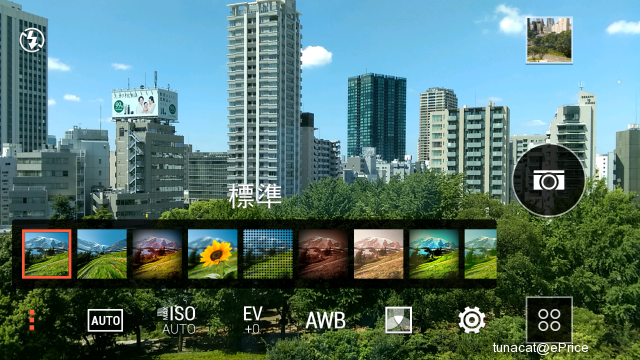
▲ 同樣的也有很多相片特效模式。
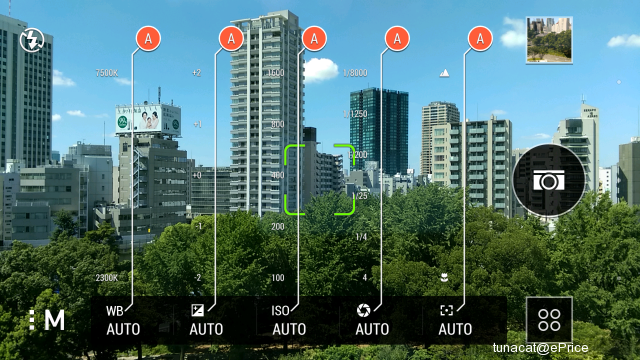
▲ 小編自己蠻喜歡的 M 模式,Butterfly 2 也支援,可自訂調整色溫、曝光補償、ISO 感光度、曝光時間以及手動對焦,而它支援最高 4 秒曝光時間,所以可以拍出夜晚車流或瀑布水流照片,前提是手機要固定好。
另一方面,由於 HTC Butterfly 2 同樣擁有景深相機,因此可以針對拍攝下來的照片作進一步的後製,包括大家都很熟悉的 UFocus 先拍後對焦、前景突顯、魔法幻境、Dimension Plus、魔法拼貼等等,不過使用者要注意的是,這些編輯效果只能用在 16:9 比例的照片上,如果你為了要拍到最大畫素而把拍照時的相片比例調成 4:3 的話,會發現這些相片全部都無法後製,這點是小編覺得 HTC 可以後續改進的地方。而另外像是拍照時手指把景深相機擋住、拍攝微距照片、開啟閃光燈、環境光線太暗、景物太遠的狀況,都會導致相片無法使用這些景深編輯工具,用戶要特別注意。

▲ 在「相片集」應用程式中觀看照片時,可選擇編輯照片,在「特效」分頁中就會出現景深編輯工具。


▲ UFocus 可讓使用者點選任一點當作對焦點,其餘地方就會運用軟體運算套用模糊化濾鏡,營造出大光圈鏡頭淺景深的效果。不過它與 M8 一樣,因為是套用軟體濾鏡,在某些地方會有不自然的情形,比方說在模糊與清楚之間會有一條明顯界線,這情形在沒有明顯邊界的平面上(如桌面或馬路地板)會看得最清楚。
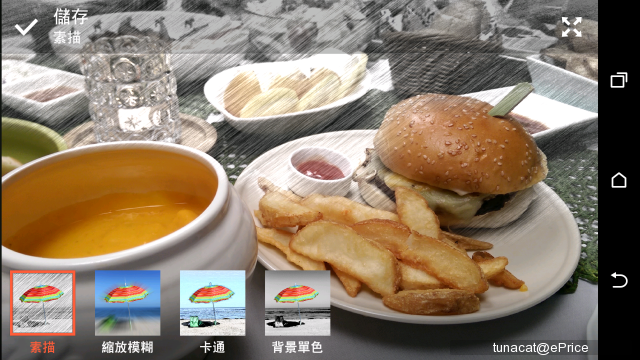
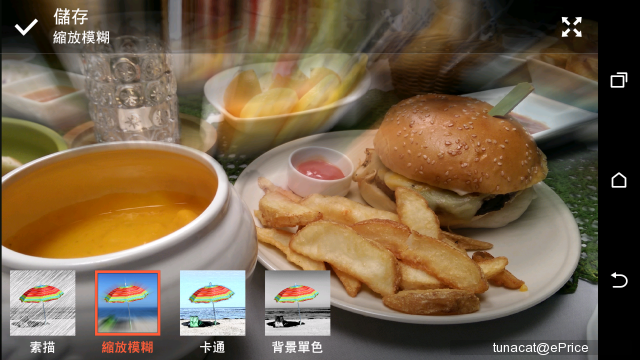
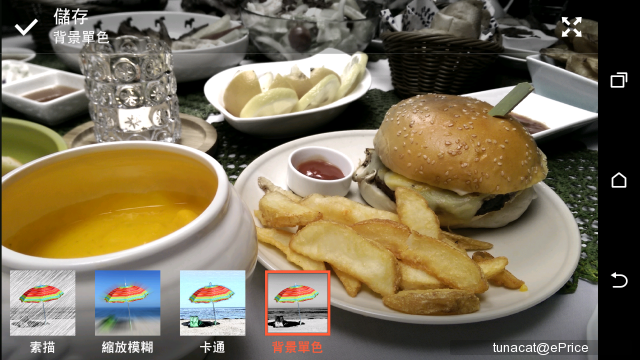
▲ 另外也有前景突顯功能,效果一樣是素描、縮放模糊、卡通與背景單色。
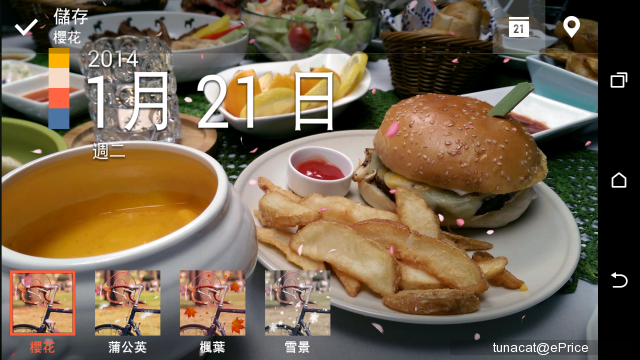
▲ 魔法幻境,現在可以顯示拍攝的時間與地點。
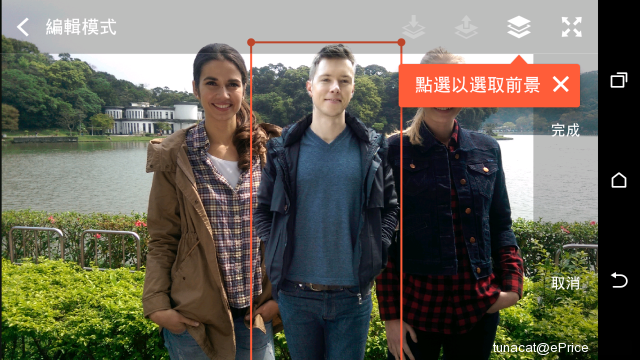

▲ 魔法拼貼可把另外一張照片的人像自動去背剪下,並貼在另一張照片上,還可以把貼上的人像放在原本人像的背面,看起來更自然。不過兩張照片都必須使用景深相機拍照才能使用,並且只能用在人像上。

▲ 如果是用 4:3 比例拍照的話,要套用景深特效時,就會顯示「無法用於裁剪的照片」,不過其實 16:9 的照片才是由 4:3「裁剪」而來,4:3 才是最大解析度。(這點與 Ultrapixel 相反,它的 16:9 是最大解析度,4:3 是裁切而來)
我的蝴蝶東京小旅行
相信大家都更想看 Butterfly 2 的 1300 萬畫素實拍照片,下面小編就奉上多圖實拍,跟著照片來一段虛擬小旅遊吧!
▲ 我們住的地方就在東京鐵塔旁邊,這幾天都是陽光普照的好天氣,紅色的鐵塔搭配藍色天空相當好看。(這張是接近黃昏時分拍的)

▲ 另一個角度的鐵塔。

▲ 這張是用 HDR 模式拍的,可看見還是有一些光暈的現象。

▲ 東京也有敞篷的雙層露天觀光巴士,不過可能因為實在太熱了,上面的觀光客不多。

▲ 據說是東京鐵塔的吉祥物(?)




▲ 鐵塔下居然有耍猴戲表演!這隻小猴子會跳高、踩高蹺、還會搞笑,相當厲害唷。

▲ 如果想到東京鐵塔觀景台上看風景需要付費,票價有兩種:比較低的觀景台(離地面 150 公尺)是日幣 900 元(約台幣 260 元),最高的觀景台(離地 250 公尺)是日幣 1,600 元(約台幣 465 元)。附帶一提,東京鐵塔總高度是 333 公尺。


▲ 買完票後,就要乘電梯前往觀景台。

▲ 因為東京鐵塔在上個世紀 50 年代就已經完成,電梯其實很小也蠻老舊,電梯內的燈飾給人一種懷舊感。

▲ 這是上到 250 公尺觀景台看到的東京街景。這個方向是面向台場,遠處可以看見彩虹大橋、還有球型觀景台的富士電視台、以及東京灣,近端是鐵塔旁邊的芝公園。這張照片大家仔細看可能會發現某些地方好像特別模糊,那是因為我們必須隔著玻璃拍攝,而玻璃上常會有凹陷或是刮痕,因此造成這種現象,跟相機本身的成像品質無關。

▲ 這張是比較近一點的街景。

▲ 這張是面向東北,遠處那個高塔,就是 2012 年落成的東京晴空塔(Tokyo Skytree)。

▲ 把 Butterfly 2 的數位變焦拉到最遠,晴空塔看得比較清楚,不過整體畫質變得相當鬆散。


▲ 兩張全景模式照片。因為東京鐵塔觀景台的窗戶開口不大,很難在窗格不入鏡的狀態下拍攝全景照片,所以這兩張全景照其實都沒有拍滿。


▲ 這一組照片直接跟太陽對幹,沒有看到許多鏡頭耀光,表現不錯。上面是一般自動模式,下面是 HDR 模式。


▲ 觀景台內展示了一顆髒髒爛爛的壘球。 2012 年 7 月 10 日,東京鐵塔拆下頂端因為 2011 年震災而彎曲的天線部分做更換,在離地 306 公尺的天線內部發現了一顆壘球,因為這個部分是從鐵塔竣工後一直沒有拆開過,這顆球怎麼跑進去的,當時各界有很多討論,原因至今未知,被認為是東京鐵塔半世紀以來的謎團。



▲ 展望台內一角。

▲ 從展望台看日落的全景。


▲ 太陽下山囉!這組一樣,上面是一般自動模式,下面是 HDR 模式。

▲ 東京鐵塔的下層觀景台地板上有鋪設窗戶,可以直接看到下面的街景,踩在上面實在要有一些勇氣。



▲ 東京鐵塔展望台展覽的一些物品。





▲ 出去已經晚上了,夜晚的東京鐵塔看起來更加迷人!

▲ 夜晚的東京街景。


▲ 肚子餓了,於是進了一家松屋點了一份漢堡排定食,超好吃!
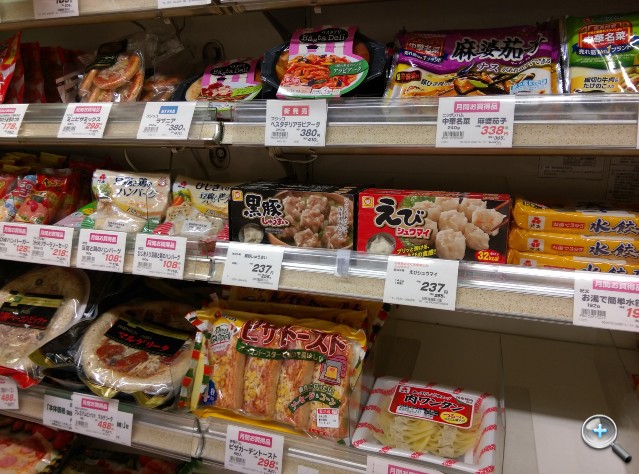

▲ 吃完飯再到便利商店買些東西。

▲ 隔天一早去飯店頂樓吃早餐,原來這裡可以看到整個東京鐵塔,超級美!


▲ 早餐的菜色也還不錯。


▲ 看到這朱紅色的雷門燈籠,就知道我來到著名的淺草寺。

▲ 從雷門燈籠進入後,看到的是仲見世通商店街,這邊有兩排 88 間商店,基本上都是販賣一些給觀光客選購的日本土產。


▲ 參拜前要先洗手,首先右手拿杓子洗左手、然後洗右手,最後漱口,完成整個手續。

▲ 這是賣護身符的地方。

▲ 淺草寺本堂部分。


▲ 從遠方望去相當氣派呢。(上:一般模式,下:HDR 模式)

▲ 這些燈籠都是由信眾捐獻的。




▲ 離開淺草寺,在四周附近逛逛拍拍。(最下面一張是 HDR)

▲ 從隅田川望向墨田區,可以看到天空樹(晴空塔),以及很具特色的朝日啤酒大樓(就是屋頂上有一坨金色啤酒泡的那個)

▲ 接下來搭乘淺草線地鐵,準備前往晴空塔參觀,地鐵只要坐兩站就好。


▲ 坐到押上,一出站就看到好高的天空樹!(上:一般模式,下:HDR 模式)天空樹的高度是 634 公尺,據說是因為「634」的日文讀音與「武藏」相近,用以表示東京在明治維新以前的「武藏國」名稱。不過因為天氣實在是太熱,而天空樹觀景台票價又太貴,最高的 450 公尺觀景台居然要 3,090 日圓(約台幣 893 元),所以只在車站外面拍拍就閃去吹冷氣了XD



▲ 接下來又是食物行程XD






▲ 接下來晃到原宿表參道逛逛。

▲ 著名的原宿車站。



▲ 最後以新宿夜景結束整個行程囉!(上:一般模式,下:HDR)
延伸閱讀
HTC Butterfly 2 正式發表:日系外觀、高規防水HTC Butterfly 2 東京第一手測試:外觀、跑分、防水
HTC Butterfly 2 日版、台版有何不同?
HTC Butterfly 2 的 JBL LiveStage 是什麼?
HTC Butterfly 2 vs. M8、E8 拍照實測








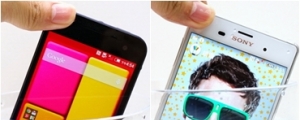








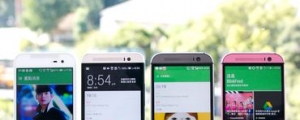



網友評論 0 回覆本文